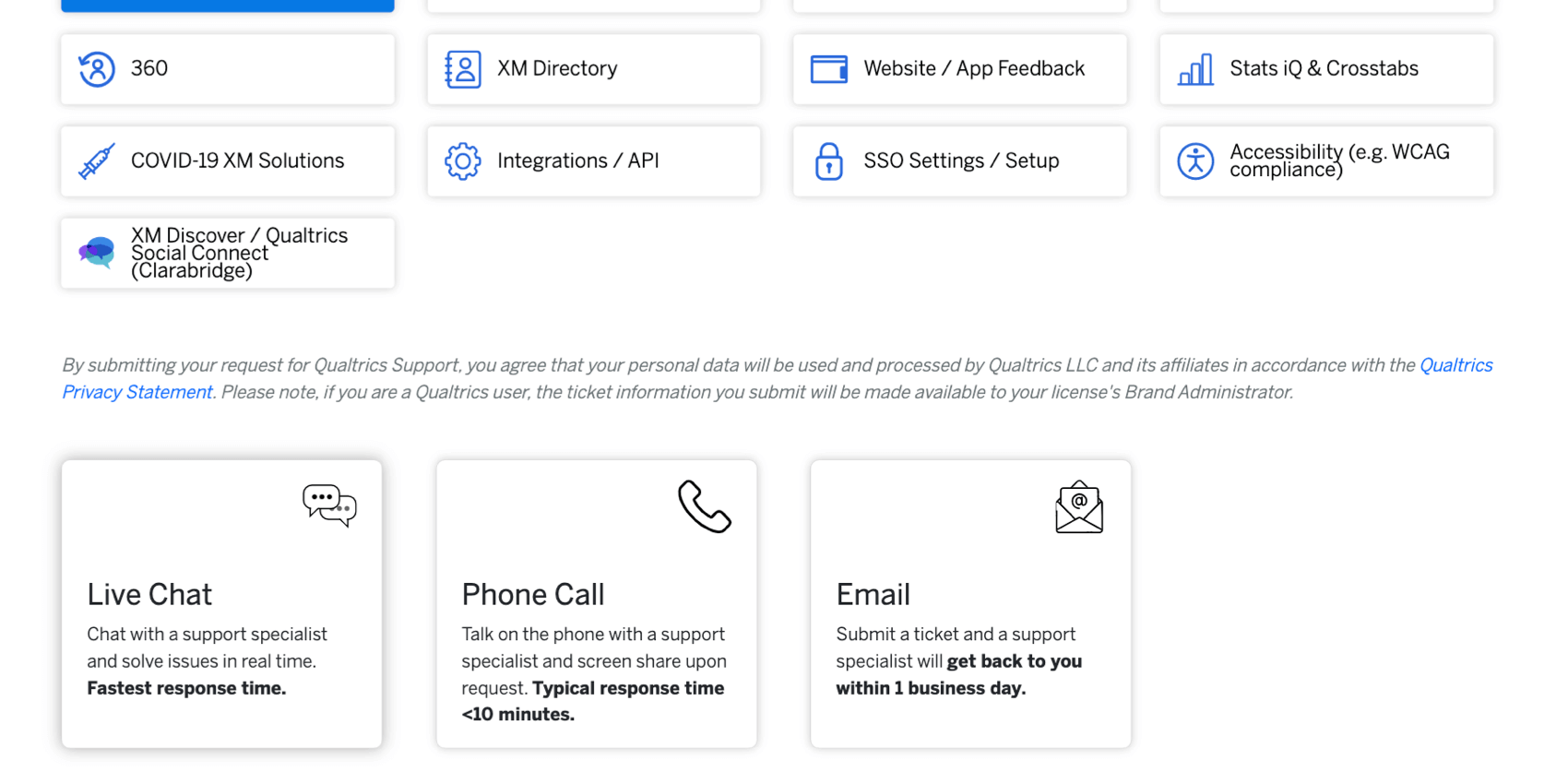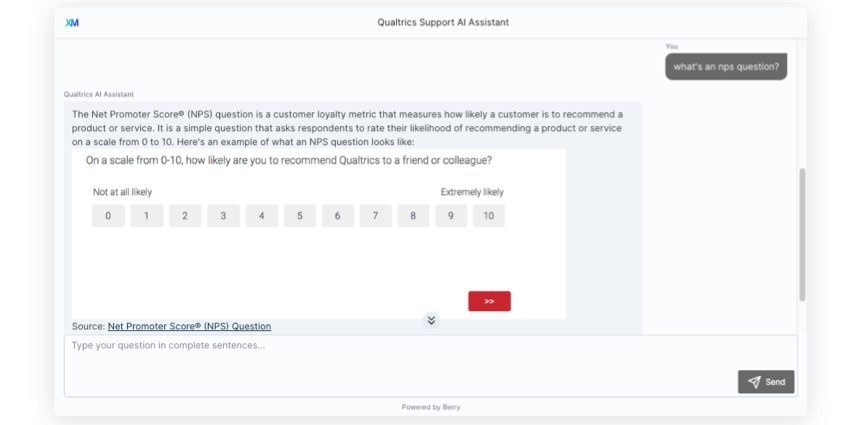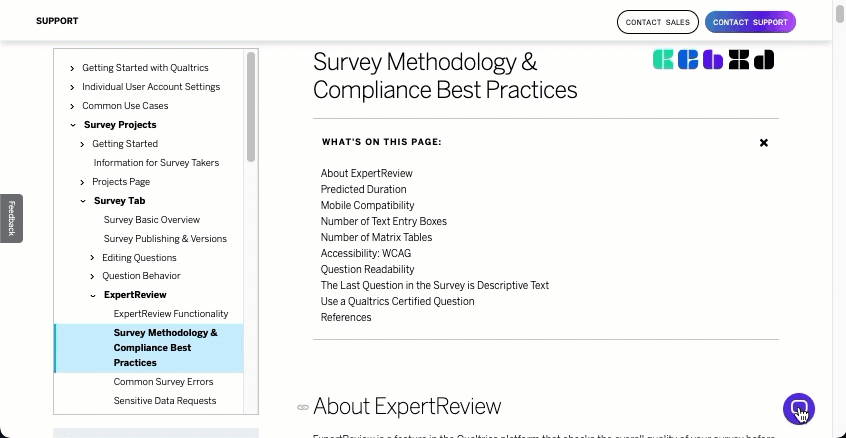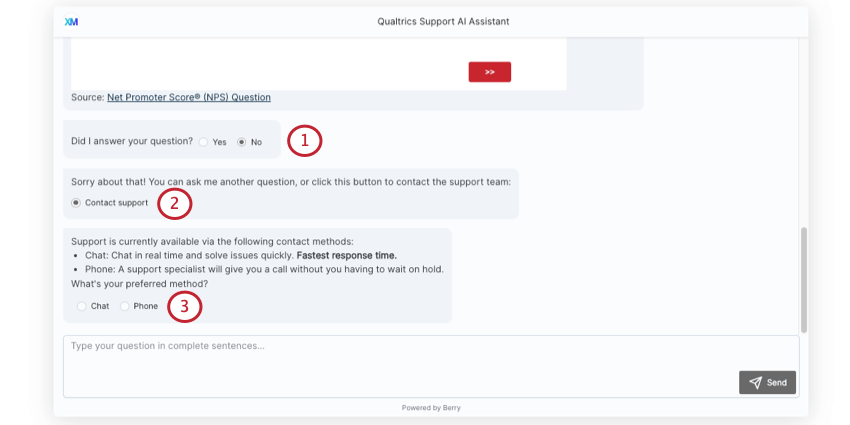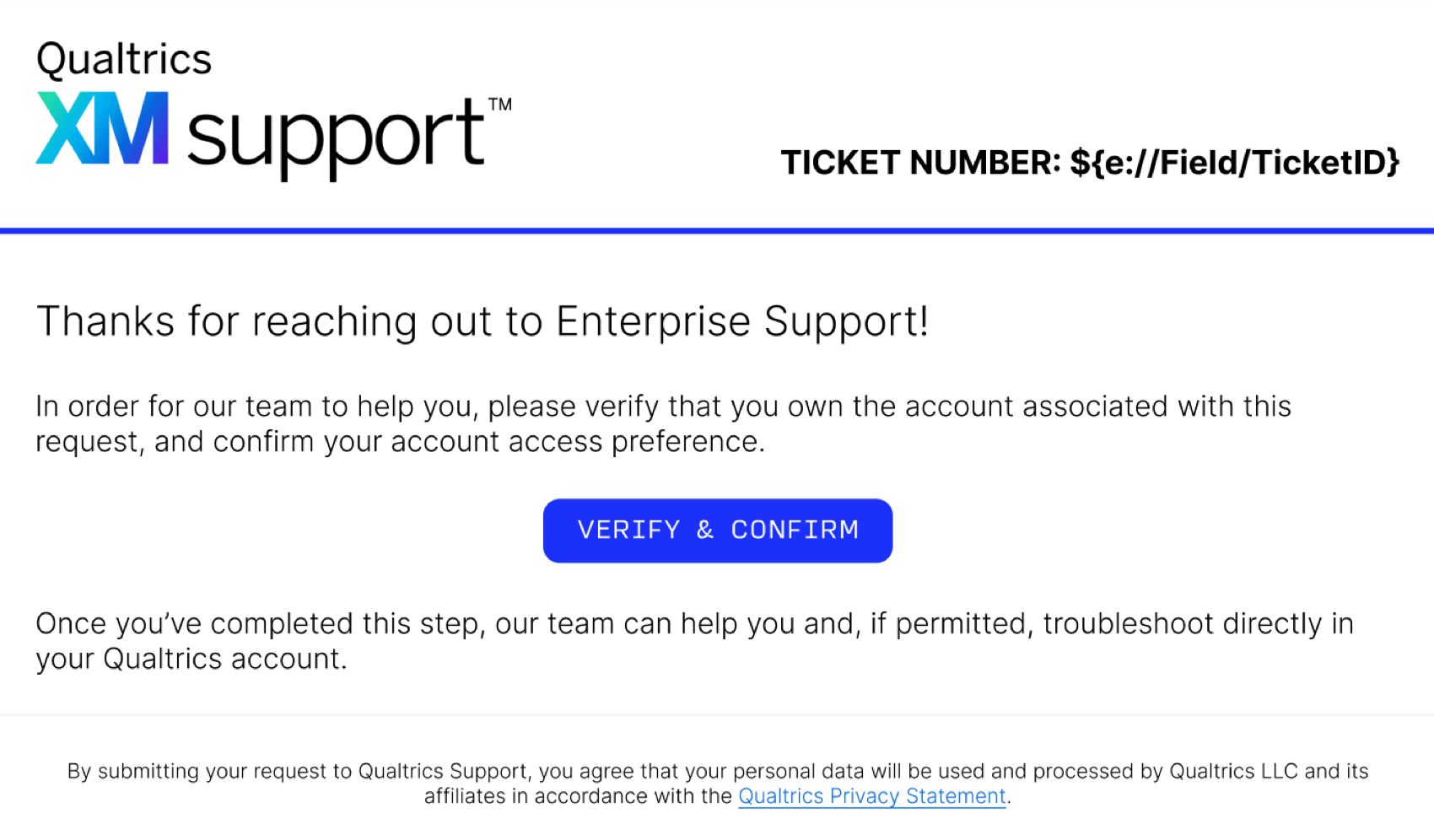クアルトリクスサポートへの連絡先
クアルトリクスサポートへの連絡先について
カスタマーサクセスハブにログインすると、クアルトリクスの各サポートチームに連絡先があります。このページでは、以下のチームへの連絡先について説明する:
- 技術サポート:XMプラットフォームに関する質問、クアルトリクスアカウントのトラブルシューティング、クアルトリクス内のタスク完了に関するヘルプをご利用いただけます。
- アカウントサービスサポート:お支払い、ご請求、更新に関するお問い合わせを承ります。
クアルトリクス テクニカルサポートへの連絡先
- どのサポートページでも、右上の「連絡先」をクリックしてください。
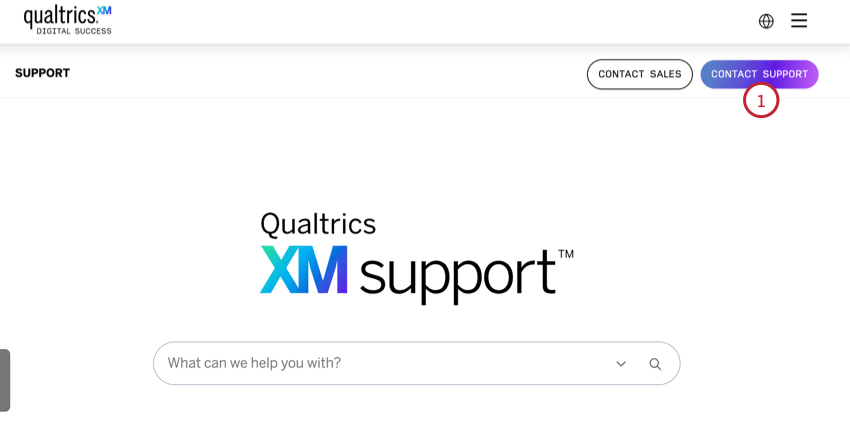 Qtip:カスタマーサクセスハブにログインする他の方法をご覧ください。
Qtip:カスタマーサクセスハブにログインする他の方法をご覧ください。 - カスタマーサクセスハブにログインします。
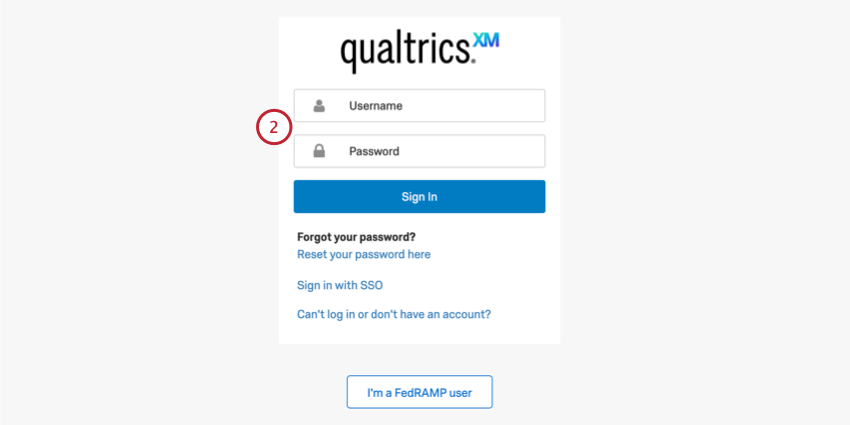
ログインの詳細については、以下のページを参照してください:- 標準ログイン:クアルトリクスのユーザー名とパスワードを入力してログインします。
- SSOログイン:組織内のログインシステム(Google、Oktaなど)でログインします。
- FedRAMPログイン:FedRAMP環境のユーザーのログイン。
- テクニカルサポートを受けるを選択します。

- 標準ユーザーの場合は、リクエストがブランド管理者にリダイレクトされるかどうかを確認してください。ブランド管理者の場合は、リクエストがアカウントチームにリダイレクトされるかどうかを確認してください。
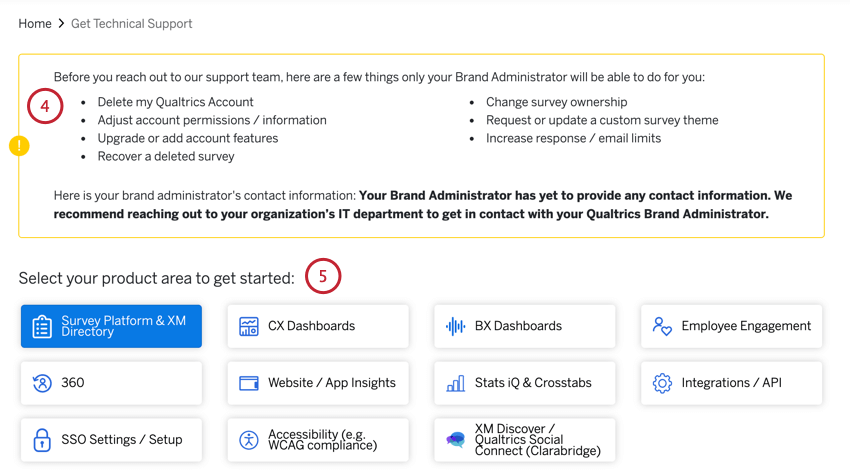
- ヘルプが必要な製品分野を選択してください。
Qtip:商品エリアにカーソルを合わせると、画像と説明が表示されます。
- 連絡先を選択してください。
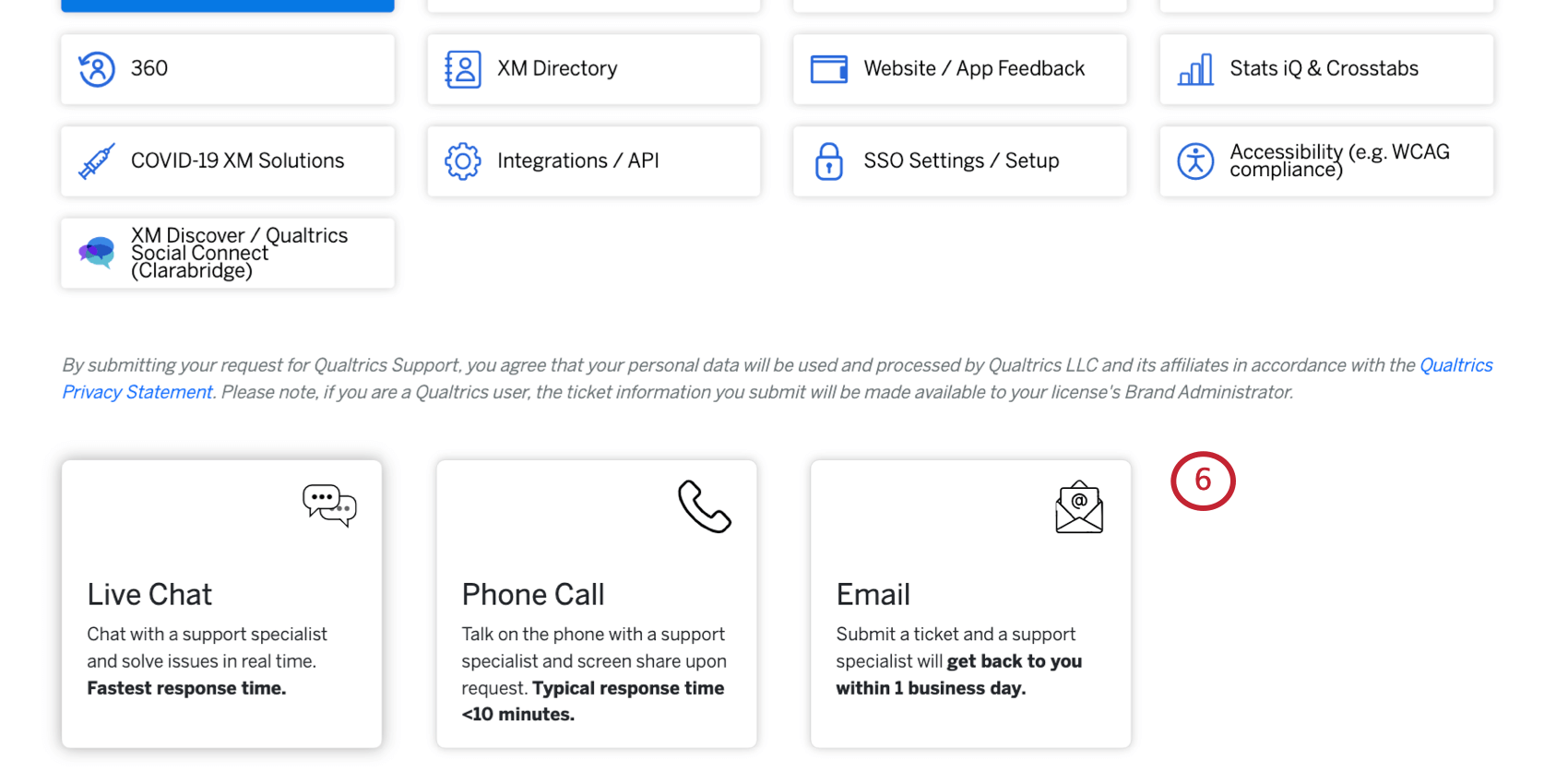
連絡先
連絡先が異なる場合があります。サポートパッケージのアップグレードをご希望の場合は、アカウントチームまでお問い合わせください。
- チャットチャットサポートは、平日(月曜日から金曜日)の午前7時から午後4時30分(MT)までご利用いただけます。チャットは現在、Survey Platform、CX ダッシュボード、Stats iQ、ウェブサイト/アプリ インサイト、XM ディレクトリ、360 でのみ英語でご利用いただけます。別の製品や別の言語でのサポートが必要な場合は、電話またはEメールでお問い合わせください。
Qtip:リストに掲載されている製品については、通常この時間帯にチャットサポートが提供されます。最新の在庫状況はカスタマーサクセスハブをご参照ください。
- 電子メールライセンスによっては、すべての製品で1日24時間、週7日Eメールサポートがご利用いただけます。Eメールを選択すると、サポートへの質問または直面している問題を記述したメッセージを書くことができるフォームが表示されます。
- 電話 電話サポートは24時間年中無休。電話」を選択すると、電話番号、サポートを希望する言語、Eメールアドレス、被評価者の入力が求められます。電話でサポートを待つ代わりに、次へお電話ください。
Qtip:Eメール・電話サポートは以下の言語でもご利用いただけます:
- ポルトガル語米国営業時間内
- ドイツ語、フランス語、イタリア語、オランダ語:GMT午前7時~午後3時30分。
- 日本語: 09:00 – 17:00 JST.
電話サポートの追加ステップ
- 電話 サポート方法を選択します。
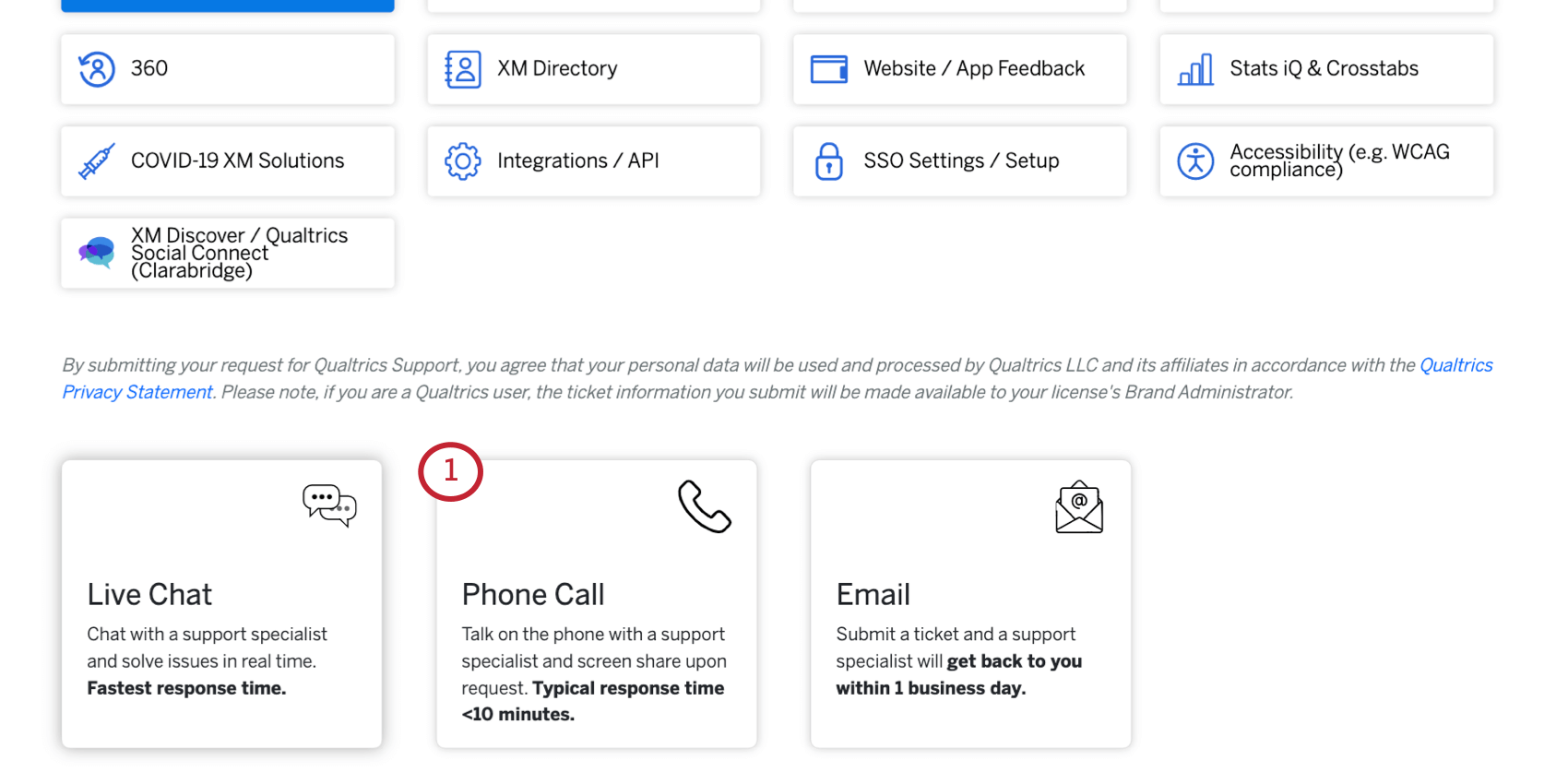
- お電話を希望する電話番号を入力してください。ドロップダウンメニューを使って国を選択すると、電話番号に国番号が自動的に追加されます。内線番号がある場合は、その番号を内線番号ボックスに入力してください。
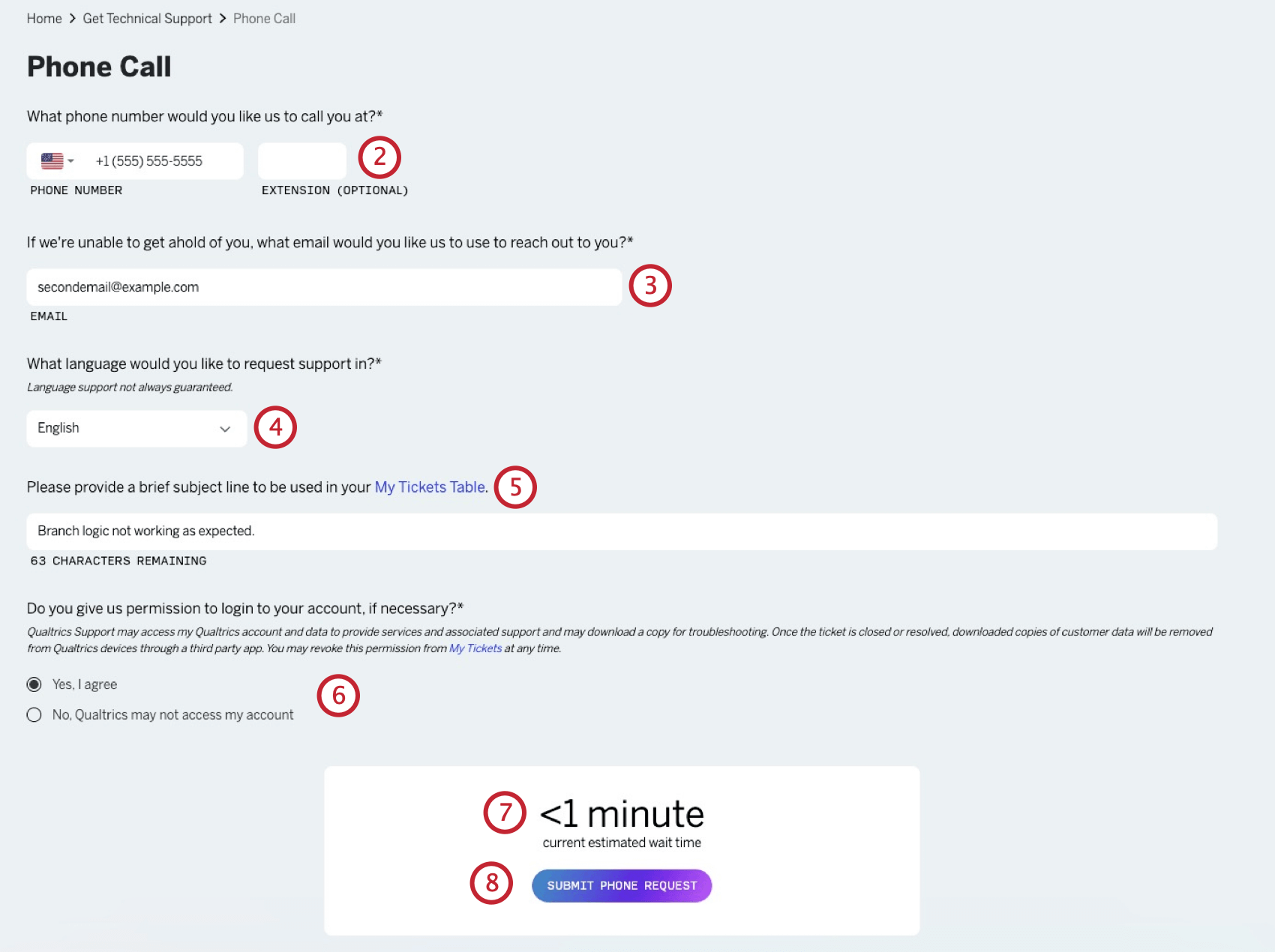
- コール依頼の確認を受信する電子メールアドレスを入力します。
ヒント:デフォルトでは、認証に使用したアカウントに関連付けられたメールアドレスが事前入力されます。
- サポートを受ける言語を指定します。
- 簡単な被評価者を記入する。これはチケット履歴でチケットの説明として使用されます。
- 品質およびトレーニング目的で通話が録音されることに同意するかどうかを選択します。トレーニングのために通話を録音したくない場合は、ボックスの選択を外します。
- 表示される推定待ち時間は、サポートを依頼する言語と、お使いいただいているクアルトリクス製品の領域に基づいて変化します。
- 電話依頼を送信 を選択して、電話でのサポート依頼をキューに配置します。
警告: 英語以外のサポート言語では対応できない場合があり、通常の待機時間よりも長くなる可能性があります。その場合、英語でサポートを受けるか(より高速になります)、または選択した言語でコールバックを待つかを尋ねるポップオーバーが表示されます。どのように続行するかは、お客様次第です。
- 電話でのサポート依頼が正常に行われると、確認画面が表示されます。
- メールにて電話でのサポート依頼の提出を確認できます。
ヒント:リクエストに追加する詳細がある場合は、確認メールに返信できます。
- 電話は近くに置いておき、電話に出る準備をしておいてください。表示された推定待機時間によっては、すぐに折り返しの電話がない場合があります。
- 電話がかかってきたら、お困りになっている内容をお伝えください。弊社のサポートメンバーは、お客様をサポートするために必要なアカウント情報をすでに取得しています。
エンタープライズサポートへの連絡先
サクセスパッケージのユーザーには、エンタープライズサポートチームがサポートするチャンネルに「エンタープライズサポート」のラベルが表示されます。これには、すべての製品ラインの電話会議とEメール、一部の製品ラインの電話が含まれます。各サクセスパッケージでは、5人のユーザーがエンタープライズサポートにアクセスできます。
- クアルトリクスサポートへの連絡先」の1~3の手順に従ってください。
- ヘルプが必要な製品分野を選択してください。
Qtip:商品エリアにカーソルを合わせると、画像と説明が表示されます。
- 連絡先を選択してください。これらのオプションには以下が含まれる:
- 電子メール電子メールによるサポートは、すべての製品について1日24時間、週5日ご利用いただけます。Eメールを選択すると、サポートへの質問または直面している問題を記述したメッセージを書くことができるフォームが表示されます。
- 電話電話サポートは24時間、週5日ご利用いただけます。これは緊急の問題がある場合に推奨されるサポート方法です。電話」を選択すると、電話番号、サポートを希望する言語、Eメールアドレス、被評価者の入力が求められます。電話でサポートを待つ代わりに、次へお電話ください。
- 電話会議のスケジュールチームがクアルトリクスサポートスペシャリストと電話会議を行う日時をお選びください。ご要望に応じてスクリーンシェアも可能。スケジュールされた電話会議は、特定の製品エリアおよびライセンスでのみご利用いただけます。サクセスパッケージユーザーのみ、スケジュールされた電話会議をリクエストすることができます。
注意Eメールと電話でのサポートは、毎週日曜日午後5時(米国山岳部時間)から金曜日午後5時(米国山岳部時間)までです。営業時間外にサポートが必要な場合は、一般サポートが対応します。チームがオンラインに戻り次第、エンタープライズ・サポートに引き継がれる。
サクセスパッケージユーザーが利用できるリソースの詳細については、「サービスを利用する」をご覧ください。
クアルトリクスサポートAIアシスタント
サポートが必要な製品分野を選択すると、インタラクティブなチャットボットが表示されます。QUALTRICSサポートAIアシスタントは、スティービー賞を受賞した当社のサポート教材でトレーニングされたチャットボットです。クアルトリクスサポートサイトを知り尽くしたチャットボットが、製品に関するあらゆるご質問にお答えします。
チャットボットを使用するには、単に質問を入力して送信を押すか、または Enter. 必要なだけ質問を送り続けることができる。チャットボットは、あなたがもっと読むことに興味がある場合、その情報を見つけたリソースへのリンクを含むことがよくあります。
チャットボットがあなたの質問に答えたかどうかをお知らせください。そうでない場合は、別の質問をするか、サポートに連絡するかの選択肢があります。
チャットボットからのサポート連絡先
チャットボットに質問し、その回答を評価すると、サポートチームに連絡することができます:
- 質問に答えましたか」については、「いいえ」を選択する。
- 連絡先を選択します。
- チャットボットは現在利用可能な連絡先をリストアップします。
- 選択した方法に応じて、残りの情報を入力するフォームに移動します。その後、あなたの質問がチームに提出されます。
製品領域ガイド
以下は、サポートをリクエストできる製品分野のリストです。カスタマーサクセスハブで選択する際、これらのオプションにカーソルを合わせると、商品のスクリーンショットと説明を見ることができます。
- アンケートプラットフォーム & XM Directory:アンケート調査プラットフォームとは、アンケート調査プロジェクトのことです。一方、XM DIRECTORYでは、ライセンス全体の連絡先、ディレクトリ、セグメントを管理し、配信を行うことができます。ほとんどの場合、この領域で作業することになります。
- CXダッシュボード:ダッシュボードプロジェクト。通常、ウィジェットの構築、データフィールドのマッピング、役割ベースのユーザー管理者などが該当します。
- BXダッシュボード:ブランドトラッキング調査。一般的には、ブランドファネル、コレスポンデンス分析、オポチュニティ分析が含まれる。
- 従業員エンゲージメント:エンゲージメント、パルス、ライフサイクル、およびアドホック従業員調査プロジェクトを含む。参加者リスト(従業員階層がある場合が多い)とダッシュボードがある。
- 360:従業員から相互評価を求め、パフォーマンスについてレポートする。被評価者と評価者の関係を定義し、アップロードする。
- ウェブサイト/アプリのインサイト:ウェブサイト/モバイルアプリからのフィードバックを収集するためのインターセプトを構築します。モバイルアプリSDKのユーザーもここで助けを求める必要があります。
- Stats iQ クロス集計:Stats iQは、個々のプロジェクトでもダッシュボードでも使用されている統計分析ソフトウェアです。Conjoint、Maxdiff、クロス集計のヘルプもこのチャンネルで得ることができます。
- 統合 / API:クアルトリクスAPIの使用方法、またはSalesforce Extensionなどのソフトウェア拡張機能の使用方法について、ヘルプをご覧ください。
- SSO設定/セットアップ:シングルサインオン(組織のログインポータルからクアルトリクスにログインすること)のアシスト
- アクセシビリティ:スクリーンリーダーなどの支援技術に対応させるなど、WCAG ガイドラインに準拠したアンケート調査の設定をサポートします。
- XM Discover/クアルトリクス ソーシャルコネクト:会話型アナリティクスを支援します。このオプションは、お客様を Clarabridge サポートチームに直接お送りします。
エンタープライズサポートでのアカウントの確認
カスタマーサクセスマネージャーが、製品に関するご質問をエンタープライズサポートチームに引き継ぐこともあります。この場合、サポートチケットが作成されます。ただし、担当者が対応させていただく前に、クアルトリクスアカウントの確認が必要となります。これにより、ご本人であることが確認されるまで、サポートチケットに対するアクションが行われないようになり、クアルトリクスアカウントとそのデータに対する最大限のセキュリティが提供されます。
アカウントを確認するには、Verify & Confirmをクリックします。
カスタマーサクセスハブでは、エンタープライズサポートがトラブルシューティングのためにアカウントにログインするかどうかを決定できます。
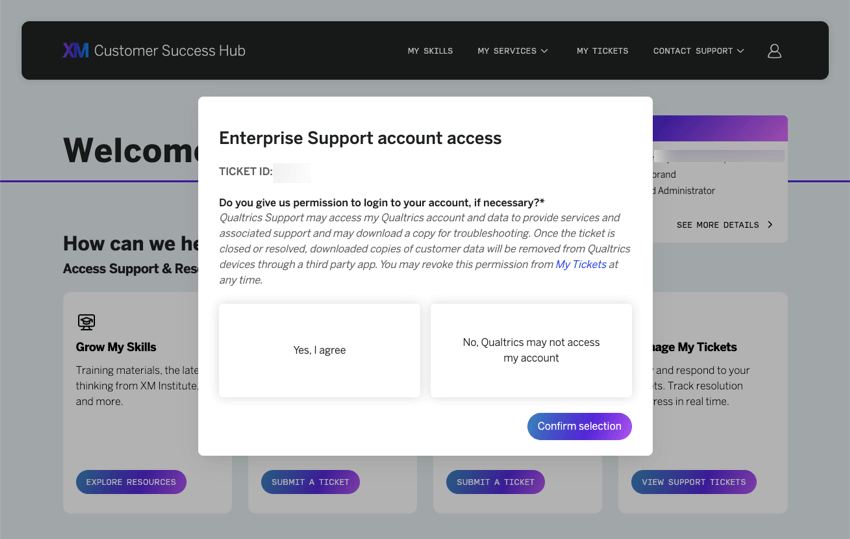
選択肢にかかわらず、一度決定したサポートチケットはハブに存在し、履歴やステータスを確認することができます。
アカウントサービスサポートへの連絡先
アカウントサービスチームは、クアルトリクスライセンスに関するご質問にお答えし、主要な部分の管理をお手伝いします。これには以下が該当します。
- 請求書または支払いに関する質問
- ベンダーとセキュリティフォーム
- SMSオンボーディング資料とSMSクレジットトップアップ。
- 製品または機能へのアクセス。
ブランド管理者、請求先連絡先、主な連絡先は、アカウントサービスチームまでご連絡ください:
- どのサポートページでも、右上の「連絡先」をクリックしてください。
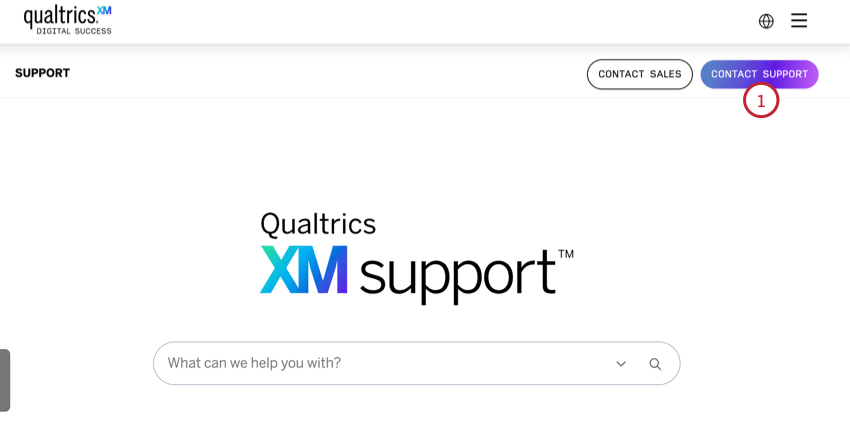 Qtip:カスタマーサクセスハブにログインする他の方法をご覧ください。
Qtip:カスタマーサクセスハブにログインする他の方法をご覧ください。 - カスタマーサクセスハブにログインします。
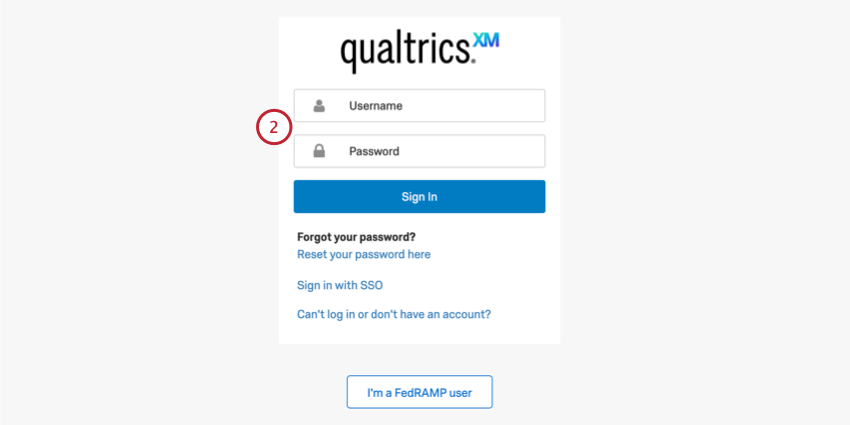
ログインの詳細については、以下のページを参照してください:- 標準ログイン:クアルトリクスのユーザー名とパスワードを入力してログインします。
- SSOログイン:組織内のログインシステム(Google、Oktaなど)でログインします。
- FedRAMPログイン:FedRAMP環境のユーザーのログイン。
- アカウントサービスのサポートを受ける」を選択します。
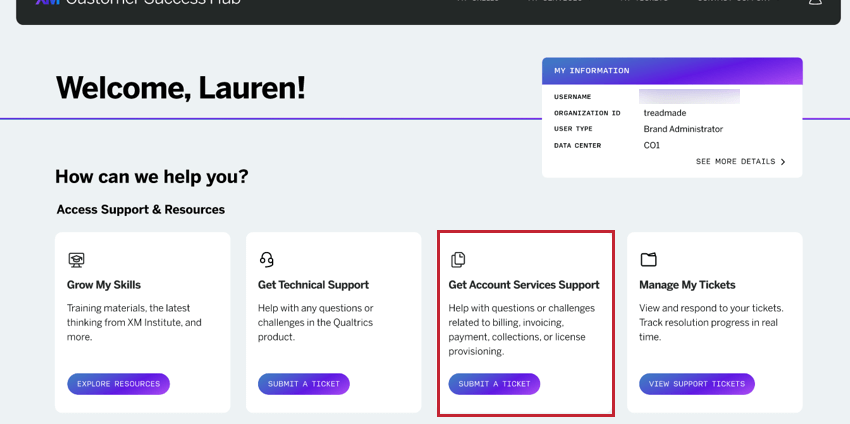
- 簡単なお問い合わせフォームにご記入いただければ、折り返しご連絡いたします。